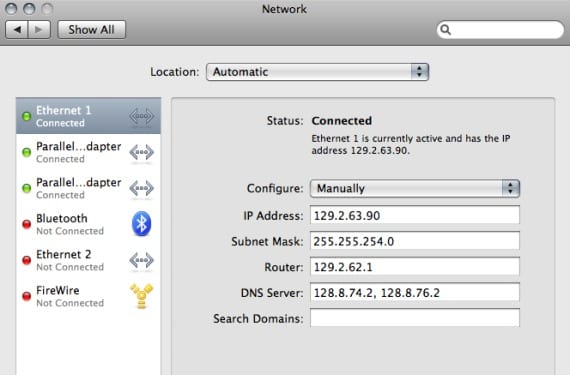
Innerhalb der Netzwerkadressierung haben wir zwei verschiedene Adressen für unsere Geräte. Eine ist eine private IP-Adresse in unser LAN dass wir haben werden, damit die verschiedenen Computer unseres Netzwerks gesehen werden können und von denen aus es nicht möglich ist, auf normale Weise von "außerhalb" darauf zuzugreifen, und eine andere ist die öffentliche Adresse, die unser ISP uns normalerweise zuweist und das wird gültig sein, um uns außerhalb identifizieren zu können.
Normalerweise werden diese Adressen automatisch vom Router an unsere Computer vergeben, wenn wir nichts anderes wählen, entweder weil wir den Computern lieber statische Adressen in unserem Netzwerk geben oder weil Lassen Sie uns für einen statischen IP-Dienst bezahlen an unseren Lieferanten.

Um unsere private IP zu überprüfen, gehen wir in der Regel zum Menü von Systemeinstellungen> NetzwerkSehen Sie sich die aktive Verbindung im Moment an und sehen Sie sie sich dort an. Sie können dies jedoch auch über das Terminal mit den folgenden Befehlen tun:
- networksetup -getinfo WLAN
- networksetup -getinfo ethernet
Auf der anderen Seite wird die öffentliche oder externe IP-Adresse an den Router gesendet und ist nicht typisch für das Gerät, als wäre es das private. Um dies herauszufinden, können wir sie auf verschiedene Arten ausführen mehr oder weniger orthodox.
Der schnellste Weg, um diese Adresse zu finden, ist die Eingabe Öffentliche IP in Google und wählen Sie eine Seite mit diesem Tool, die direkt die von unserem ISP zugewiesene Adresse anzeigt.
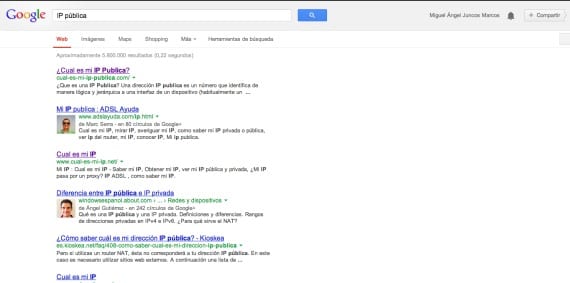
Wir können auch mit dem folgenden Befehl zum Terminal zurückkehren, da das System schneller ist.
- locken ifconfig.me
All diese Informationen sind nützlich, wenn wir später planen, das Netzwerk zu erweitern oder zu verbessern und auf diese Weise den Adressbereich aller unserer Geräte zu steuern.
Mehr Informationen - Zugriff auf Schlüsselanhänger in OSX, dem großen Unbekannten
Hallo, wie gut es ist, diesen Artikel zu finden ... Ich sehe, dass Sie sich für Apple-Geräte begeistern. Nun, ich möchte, dass Sie mir bei einem Problem helfen, das ich in meinem PowerBook G4 habe. Es stellt sich heraus, dass ich die App "Systemeinstellungen" verloren habe und es mir viele Hindernisse bereitet hat.
Insbesondere möchte ich, dass Sie mir einige Codes geben, die ich im Terminal ausführen kann, um auf die Netzwerkkonfiguration zuzugreifen, hauptsächlich Ethernet und Proxy (Domäne, Port, Benutzer und Kennwort).
(Wenn Sie mit dem Problem fortfahren) Das Beste ist, dass Sie versuchen, die Systemeinstellungen wiederherzustellen, und wenn es nicht möglich ist, in Google nach Informationen zu suchen. Sie können auch zu support.apple gehen und von dort aus eine Frage eingeben, wie die Systemeinstellungen wiederhergestellt werden können.